参数书签
最終更新: 2024年11月8日
在动画工序中,于弹框或标签中显示与模型按右键位置相关的参数列表的功能。
即使对于具有许多参数的模型,您也可以进阶搜索要显示的参数并有效地创建动画。
(也可用于形状动画)
关于弹框
通过右键单击动画视图中的模型,参数书签会从菜单中显示一个弹框。
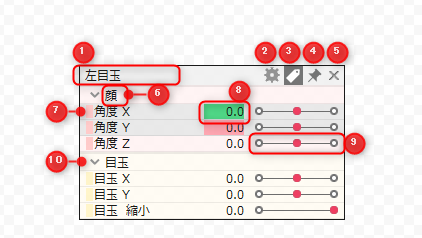
| 编号 | 项目 | 详细 |
|---|---|---|
| ① | 名称 | 显示参数书签的名称。 您可以在工具提示中看到轨道名称。 您可以通过拖动名称部分来移动弹框。 |
| ② | 设置 | 打开参数书签设置对话框。 您可以变更弹框中显示的名称和参数。 |
| ③ | 显示/隐藏标签 | 显示/隐藏标签。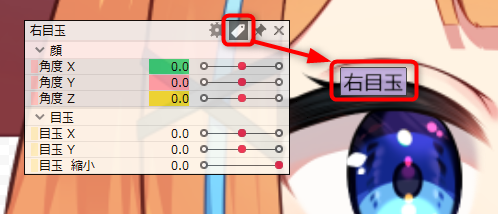 打开标签按钮时,弹框将被标记并置入视图。 拖动标签进行移动,并单击它以重新显示弹框。 |
| ④ | 固定/取消固定 | 在固定状态下,始终显示弹框。 要取消固定,则单击弹框以外的任何位置以关闭弹框。 |
| ⑤ | 关闭 | 关闭弹框。 |
| ⑥ | 参数组 | 显示参数组的名称。 单击名称以在时间线面板的顶部显示对象参数组。 |
| ⑦ | 参数 | 显示参数的名称。 单击名称以在时间线面板的中心显示对象参数。 |
| ⑧ | 参数的当前值 | 显示参数的当前值。 您可以输入数值或以滑动方式更改值。 |
| ⑨ | 参数滑块 | 显示参数滑块。 |
| ⑩ | 展开/折叠 | 展开/折叠参数组。 |
如何显示弹框
动画视图
- 从模型轨道显示:
- 按右键菜单 → 选择[显示为光标位置的物体]。
在按右键的位置以弹框显示最前面的绘制物件的相关参数。
您还可以设置快捷键。 -
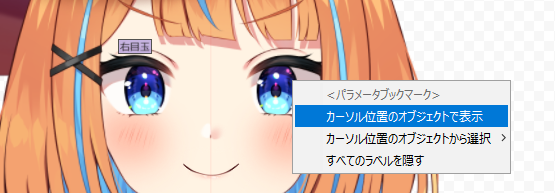
- 显示重叠的绘制物件:
- 从列表中选择一个绘制物件并以弹框显示相关参数。
(按右键菜单 → [从光标位置的物体中选择] → 物体选择用弹框) - 未显示的绘制物件将不会显示在物体选择用弹框列表中。
您还可以设置快捷键。 -
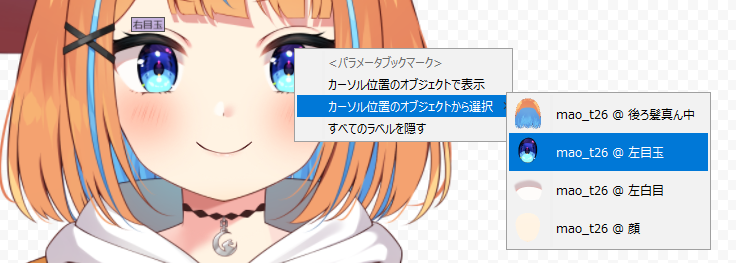
注意事项
参数书签功能无法用于运行时模型轨道。
形状动画视图
- 从模型轨道显示:
- 按右键菜单 → 选择[以光标位置的物体显示]。
在按右键的位置以弹框显示最前面的绘制物件的相关参数。 -
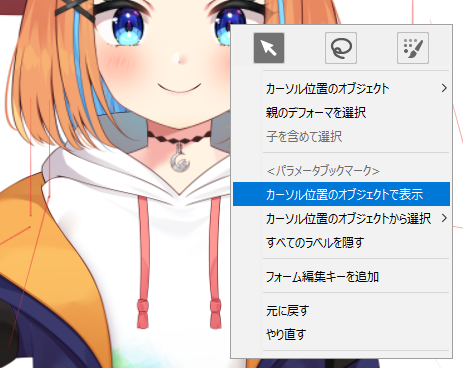
- 显示重叠的绘制物件:
- 从列表中选择一个绘制物件并以弹框显示相关参数。
(按右键菜单 → [从光标位置的物体中选择] → 物体选择用弹框) - 未显示的绘制物件将不会显示在物体选择用弹框列表中。
-
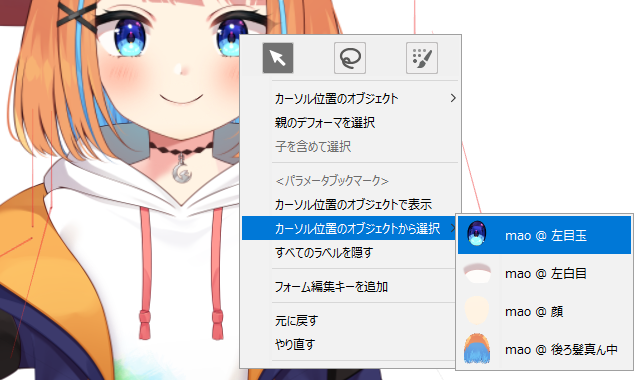
标签
单击标签,弹框显示参数书签中设置的参数。
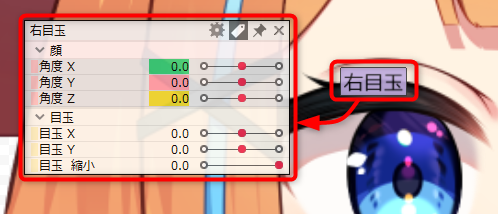
时间线面板
- 从参数组显示:
- 弹框显示属于参数组的参数。
(参数组上下文菜单 → 选择[在参数组中显示]) -
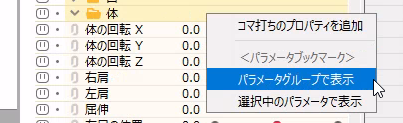
- 弹框显示当前选择的参数。
(参数组上下文菜单 → 选择[按所选参数显示]) -
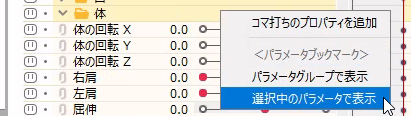
删除标签
从按右键菜单中删除标签
选择按右键菜单 → [从轨道[轨道名称]中删除所有标签]后,将从菜单名称指定的轨道中删除所有标签。
选择按右键菜单 → [删除光标位置标签]后,将删除调用按右键菜单位置的标签。
右键单击标签时会显示这些上下文菜单。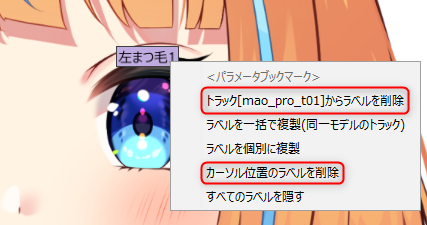
从所选轨道中删除标签
删除所选轨道上显示的所有标签。
(选择[动画]菜单 → [参数书签] → [从所选轨道中删除标签])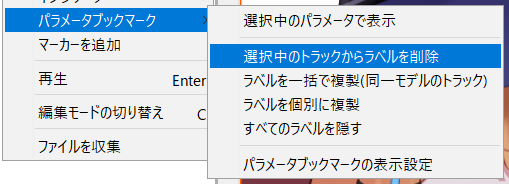
删除属于轨道的所有标签
删除置入视图上的所有标签。
(选择轨道上下文菜单 → [从轨道[轨道名称]中删除标签])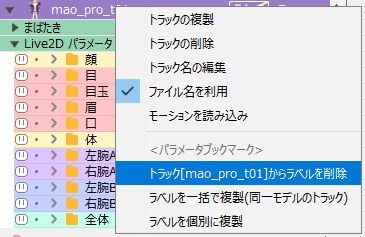
批量复制标签
将标签批量复制到同一模型文件轨道中的所有场景。
选择[动画]菜单 → [参数书签] → [批量复制标签(相同模型的轨道)]。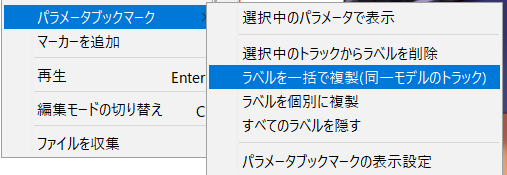
将显示确认对话框,单击[是]执行。
请注意,此操作无法撤消。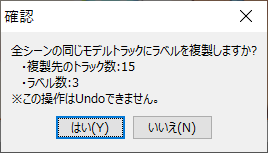
也可以通过右键单击视图上的标签 → [批量复制标签(相同模型的轨道)]来执行。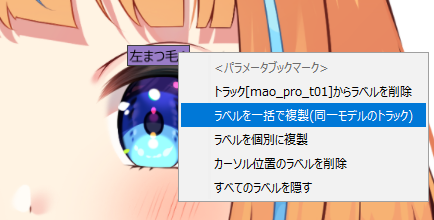
单独复制标签
通过单独指定复制源标签和复制目标轨道来复制标签。
选择要复制标签的轨道,显示[单独复制标签]设置对话框。
(选择[动画]菜单 → [参数书签] → [单独复制标签])
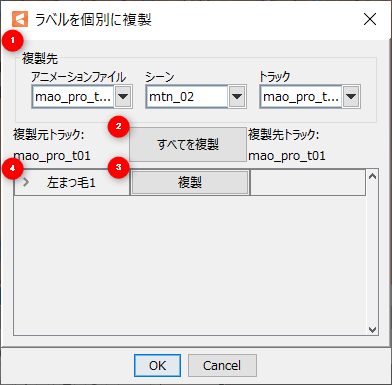
- ① 复制目标:
- 选择动画文件、场景和轨道,指定标签的复制目标。
- ② 全部复制/全部重置:
- 从被复制的轨道复制所有标签。
如果单击[全部复制]或[复制],将显示[全部重置]。
选择[全部重置]以重置所有设置。 - ③ 复制/重置:
- 从被复制的轨道单独复制标签。
如果单击[全部复制]或[复制],将显示[重置]。
选择[重置]以重置设置。 - ④ 展开/折叠参数书签:
- 展开/折叠与标签对应的参数书签。
-
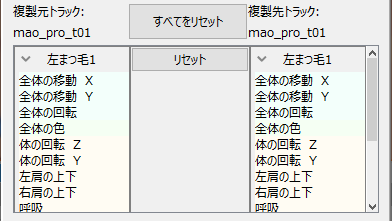
隐藏标签
隐藏置入视图上的所有标签。
(选择[动画]菜单 → [参数书签] → [隐藏所有标签])
当显示新的弹框或显示/隐藏标签时,隐藏标签将恢复为显示状态。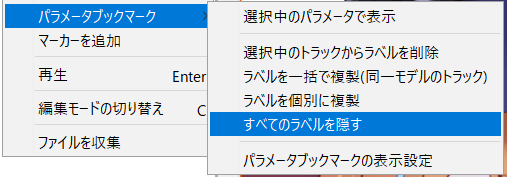
您也可以通过右键单击视图上的模型 → [隐藏所有标签]来执行它。
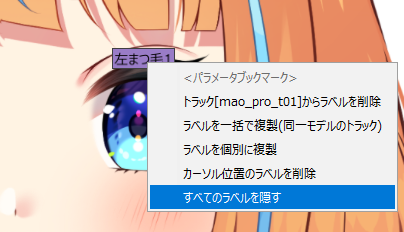
参数书签显示设置
显示用于显示参数书签的设置对话框。
(选择[动画]菜单 → [参数书签] → [参数书签显示设置])
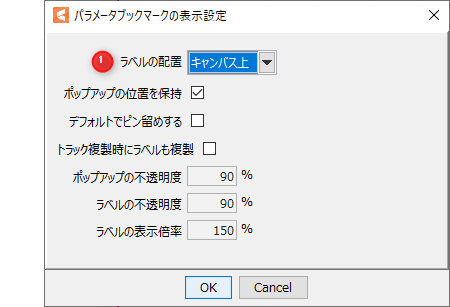
- ① 标签置入:
-
设置名称 外观 解说 画布上 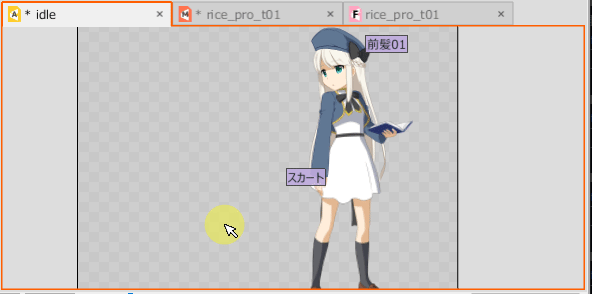
以画布为基准进行置入。
标签随着画布的移动和放大/缩小而跟随。轨道上 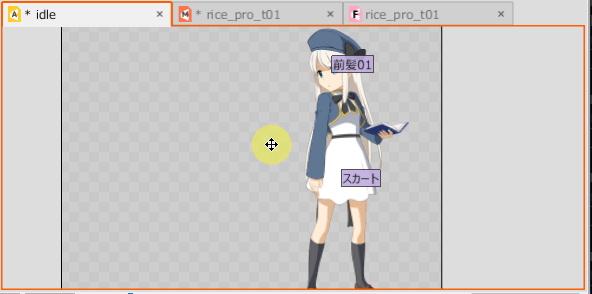
以轨道为基准进行置入。
标签随着轨道的移动和放大/缩小而跟随。视图上 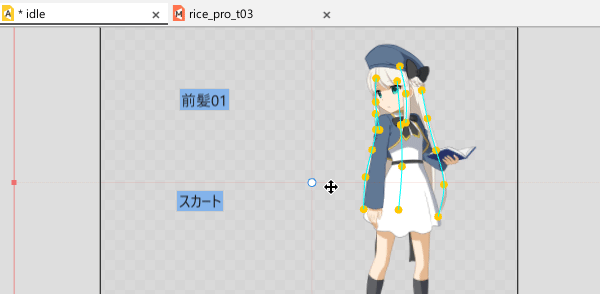
以视图为基准进行置入。
当您移动或放大/缩小画布时,标签不会跟随。左对齐 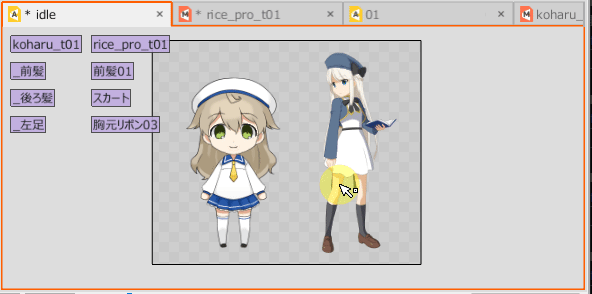
对齐并置入视图的左上角。
您可以通过拖动变更顺序。右对齐 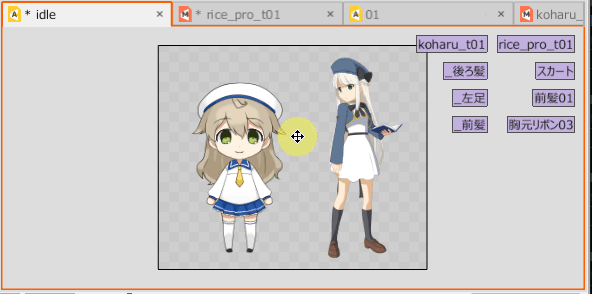
对齐并置入视图的右上角。
您可以通过拖动变更顺序。 -
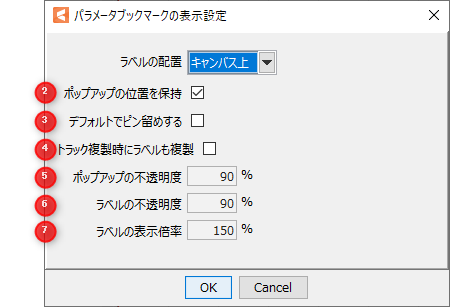
- ② 保持弹框位置:
- 如果选中,当从标签显示弹框时,将记住最后显示的位置。
- ③ 默认固定:
- 当显示新的弹框时将其固定。
-
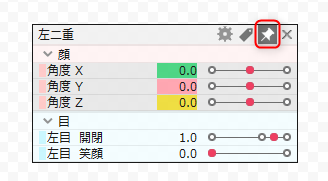
- ④ 复制轨道时保持:
- 复制轨道时,标签也会随之复制。
- ⑤ 弹框不透明度:
- 设置弹框的不透明度。
- ⑥ 标签不透明度:
- 设置标签的不透明度。
- ⑦ 标签显示倍率:
- 变更视图上标签的显示倍率。
请问这篇文章对您有帮助吗?
是否
